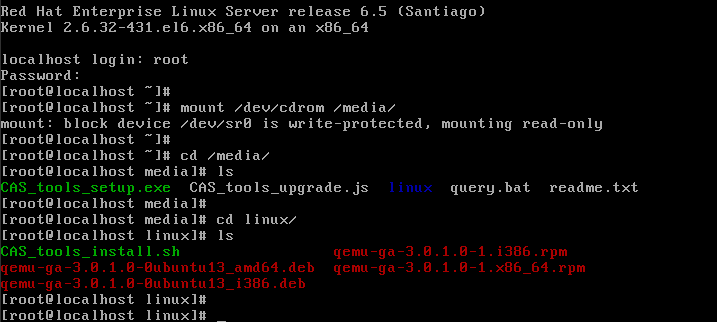为虚拟机安装CAStools
虚拟机安装后,管理平台和虚拟机之间相互独立,管理平台无法获取虚拟机CPU、内存利用率等信息,若需要获取准确的监控数据,必须在虚拟机中安装CAStools虚拟机代理工具。
虚拟机代理工具支持Windows和Linux操作系统,详细的兼容性可参考《云计算管理平台软硬件兼容性列表》。
Windows系统安装虚拟机代理工具
|
ARM架构的主机不支持Windows操作系统。 |
虚拟机光驱连接ISO安装文件。选中虚拟机,单击<修改虚拟机>按钮,选择[光驱]栏,单击<连接>按钮,弹出“选择文件”对话框。“类型”栏选择“安装CAStools”,单击<确定>按钮,源路径即显示虚拟机已经挂载系统中的虚拟机代理镜像。
安装代理工具。通过控制台登录虚拟机,虚拟机的虚拟光驱挂载了代理工具,双击虚拟光驱,弹出安装对话框。单击<下一步>按钮。按照安装向导逐步安装,直至安装完成。
|
虚拟机代理工具安装完成后,如果是Windows Server 2008数据中心版SP2(64位)、Windows Server 2008企业版(64位)、Windows Server 2008标准版(64位),需要重启才能使用Virtio驱动。 |
虚拟机安装代理工具后,在虚拟机的“概要”页面可以查看到代理工具的运行状态和版本信息。系统可以准确监控到虚拟机的资源利用率。比如“性能监控”页面的“内存利用率”和“分区占用率”信息。
代理工具安装完成后,在“修改虚拟机”对话框中的“光驱”中单击<断开连接>按钮。
Linux系统安装CAStools
虚拟机光驱连接ISO安装文件。选中虚拟机,单击<修改虚拟机>按钮,选择[光驱]栏,单击<连接>按钮,弹出“选择文件”对话框。“类型”栏选择“安装CAStools”,然后单击<确定>按钮。
mount光驱。在Linux虚拟机中执行mount命令,挂载光驱设备,并进入到代理工具的Linux目录下。
然后执行安装命令“./CAS_tools_install.sh”。
安装完成后,在虚拟机的“概要”页面显示代理工具运行正常。
为FreeBSD系统安装CAStools工具
使用root账户登录系统。其中,root账户对应密码为安装操作系统过程中所设置的密码。
使用FreeBSD ISO镜像文件,通过如下命令安装pkg和python。
root@:~ # mkdir /dist
root@:~ # mount –t cd9660 /dev/cd0/dist
root@:~ # setenv REPOS_DIR /dist/packages/repos
root@:~ # pkg bootstrap
The package management tool is not yet installed on your system.
Do you want to fetch and install it now? [y/n]:y
Bootstrapping pkg from file:///dist/packages/FreeBSD:11:amd64, please wait…
Installing pkg-1.8.7_1…
Extracting pkg-1.8.7_1:100%
root@:~ # pkg install python
Updating FreeBSD_install_cdrom repository catalogue…
Fetching meta.tzx:100% 260 B 0.3KB/s 00:01
Fetching packagesite.txz:100% 244 KiB 249.9Kb/s 00:01
Processing entries:100%
FreeBSD_install_cdrom repository update completed.1075 packages processed.
Updating database digests format:100%
Checking intergrity…done(0 conflicting)
The following 7 package(s) will be affected (of 0 checked):
New packages to be INSTALLED:
python:2.7_2,2
python27:2.7.12
libffi:3.2.1
indexinfo:0.2.4
readline:6.3.8
gettext-runtime:0.19.8.1
python2:2_3
Number of packages to be installed:7
The process will require 69 MiB more space.
Proceed with this action?[y/n]:y
在CAS云计算管理平台,选中待安装CAStools工具的虚拟机。修改虚拟机,为其挂载CAStools工具软件。
进入虚拟机控制台,执行以下命令,完成CAStools工具的安装。
root@:~ # mount -t cd9660 /dev/cd0 /media/
root@:~ # cd /media/linux/
root@:~ # ./CAS_tools_install.sh
Installing qemu-ga-6.0.2.0-amd64...
Extracting qemu-ga-6.0.2.0-amd64: 100%
Message from qemu-ga-6.0.2.0-amd64:
Qemu-ga has been installed successfully, Use 'service qemu-ga start' to start!